|
在一份标准的Word文档中,每一段的第一行,都是要空两个格的,大多数人都会选择在编辑文档的过程中随手空格,那么,除此之外,还有没有更加简便的方法呢?今天,就来教大家一种批量设置整篇文档第一段空两个格的方法——首行缩进。 一、Word2007和Word2010设置首行缩进的方法 1、选中需要首行缩进的部分,单击开始选项卡,段落右边的小按钮,弹出段落窗口;  2、段落窗口—缩进和间距选项卡,在特殊格式处选择首行缩进,在后面的磅值处设置缩进的字符数就可以了。 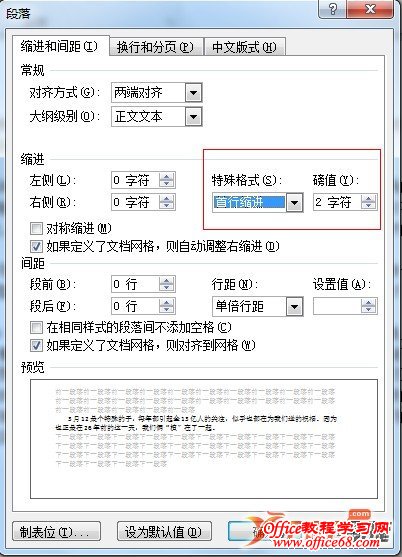 效果图: 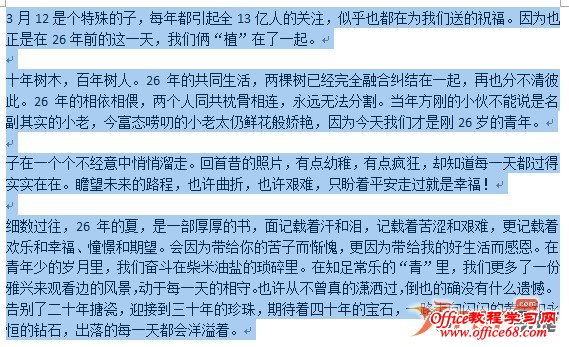 无首行缩进 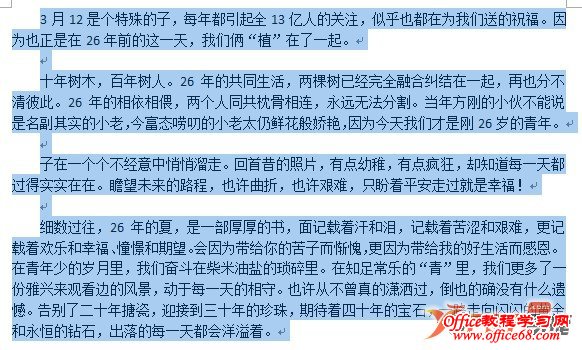 设置首行缩进后 二、Word2003中如何设置首行缩进 1、格式菜单—段落,弹出段落窗口; 2、段落窗口—缩进和间距选项卡,在特殊格式处选择首行缩进,在后面的磅值处设置缩进的字符数。
注:无论您使用的哪一版本的Word,您也可以选中要设置的文字,鼠标右键,打开段落窗口。 |